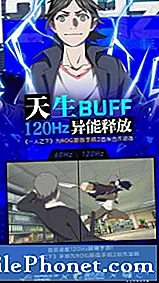Липсата на свързаност, бавното сърфиране, прекъсването на връзката или падането на Wi-Fi са сред често срещаните симптоми на проблеми с мрежовата свързаност, възникващи в мобилни устройства, включително смартфон Samsung Galaxy Note 8. Тези проблеми могат да се отдадат на много различни фактори. Технически проблеми с мрежовата база или ISP, прекъсвания, дефектен рутер или модем, както и софтуерни грешки и дефектен хардуер на устройството. Има и някои случаи, в които проблеми, свързани с акаунта, са виновни, когато състоянието на акаунта не е добро.
За проблеми в интернет, свързани с проблеми с акаунта, трябва да се свържете с вашия доставчик на интернет услуги или оператор, за да уредите всичко, което трябва да бъде уредено, за да направите състоянието на акаунта си добро и услугите ви да стартират отново. Ако виновен е дефектен хардуер, ще е необходима услуга. Проблемите с Wi-Fi, свързани със софтуера, от друга страна, могат да бъдат отстранени от ваша страна. Всичко, което трябва да направите, е да опитате някои решения и да отстраните неизправностите и да разрешите основната причина. За да ви дам още някои данни, изброих няколко полезни метода, които да опитате. Прочетете, за да научите повече.
Преди нещо друго, ако имате други проблеми с вашето устройство, опитайте да прегледате нашата страница за отстраняване на неизправности, тъй като вече сме разгледали няколко проблема с това устройство. Шансовете са, че вече публикувахме публикация, която се занимава с подобни проблеми. Опитайте да намерите проблеми, които имат подобни симптоми с това, което имате в момента, и не се колебайте да използвате предложените от нас решения. Ако те не работят за вас или ако все още се нуждаете от нашата помощ, попълнете нашия въпросник и натиснете „Изпрати“, за да се свържете с нас.
Първо решение: Рестартирайте безжичния рутер / модем.
Подобно на други електронни устройства, мрежовото оборудване като вашия безжичен рутер или модем също среща проблеми с произволен фърмуер поради различни фактори. И когато това се случи, те няма да работят. Един от симптомите, които трябва да възникнат, е прекъсната свързаност или нестабилна интернет връзка. Лесно решение за това е рестартирането на мрежовото оборудване. Той изчиства дребни проблеми и грешки от фърмуера на модема или рутера и му дава чисто ново стартиране. Ето какво трябва да направите първо:
- Намерете Мощност включете вашия безжичен рутер / модем и след това го изключете.
- Изключете променливотоковия адаптер от източника на захранване.
- След 30 секунди или 1 минута го включете отново.
- Натиснете Мощност за да го включите отново.
- Изчакайте, докато всички светлинни индикатори на вашия безжичен рутер / модем станат стабилни.
Свържете се отново с вашата Wi-Fi мрежа, след което проверете дали проблемът е отстранен.
СЪОТВЕТНИ ПОСТИ:
- Какво да правим с Samsung Galaxy Note8, който продължава да показва грешка „Camera failed“ [Ръководство за отстраняване на неизправности]
- Как да поправим Samsung Galaxy Note 8 с грешка „За съжаление камерата е спряла“ (лесни стъпки)
- За съжаление, камерата е спряла грешка продължава да се появява в Samsung Galaxy Note 8 [Ръководство за отстраняване на неизправности]
- Как да поправим проблема с вертикалната размита линия на камерата на Galaxy Note 8, други проблеми с камерата на Android
- Ръководство стъпка по стъпка за поправяне на Samsung Galaxy Note 8, което показва грешка „Camera failed“
Второ решение: Рестартирайте телефона си (мек нулиране).
Мекото нулиране или рестартиране на телефона ви може да направи много добри неща. Освен че опреснява системата, тя изчиства вътрешната памет от временни файлове или кеш и по-важното коригира случайни недостатъци и софтуерни проблеми. Ако за първи път усещате, че интернет пада или не е стабилен на вашия Galaxy Note 8, опитайте да рестартирате телефона си или да извършите меко нулиране с тези стъпки:
- Натиснете и задръжте Мощност до бутона Изключване се появява подкана.
- Докоснете опцията за Рестартирам.
- Докоснете Рестартирам отново за потвърждение.
Всяко приложение, което става измамно, включително приложението на браузъра ви, също ще бъде отстранено в процеса. Изчакайте, докато телефонът се зареди напълно и отново се свърже с вашата Wi-Fi мрежа. Дотогава можете да започнете да разглеждате различни уебсайтове и да видите как е вашата интернет връзка този път.
Трето решение: Изключете и включете Wi-Fi.
Това е друг начин за рестартиране на вашата Wi-Fi интернет връзка на вашия телефон. Това е прост, но много ефективен трик, който се използва от много хора, когато се занимавате с различни случайни проблеми с Интернет на устройство с Android. Няма да навреди, ако и вие опитате и видите как работи. Просто следвайте тези стъпки:
- Плъзнете нагоре по празно място от началния екран, за да отворите Тава за приложения.
- Докоснете Настройки.
- Изберете Връзки.
- Докоснете Wi-Fi.
- Докоснете Wi-Fi превключвател за да изключите Wi-Fi.
- След няколко секунди докоснете превключвателя, за да включите Wi-Fi отново.
- Изберете вашия Wi-Fi мрежа от списъка. Ако не се показва в списъка, докоснете ПОВЕЧЕ ▼ след това добавете вашата Wi-Fi мрежа.
- Въведете мрежовата парола, ако е необходимо.
- След това докоснете Свържете.
Като алтернатива можете да включите и след кратко да изключите отново самолетен режим. Това е друг начин за рестартиране на функциите за безжична свързаност на вашия смартфон.
След като се свържете, опитайте да направите тестово сърфиране и проверете дали вашата интернет връзка вече е стабилна.
Четвърто решение: Забравете Wi-Fi мрежата и се свържете отново.
Повтарящите се проблеми с безжичния интернет може да се дължат на повредена използвана Wi-Fi мрежа. Ако случаят е такъв, ще е необходимо изтриване и настройка на вашата безжична мрежа. Това позволява на вашето устройство да се свърже с безжичната мрежа, сякаш за първи път се свързва. Ето как да забравите Wi-Fi мрежите на вашия Galaxy Note 8:
- Отвори Тава за приложения чрез плъзгане нагоре върху празно място от началния екран.
- Докоснете Настройки.
- Докоснете Връзки.
- Докоснете Wi-Fi.
- Докоснете Wi-Fi превключвател за да активирате Wi-Fi, ако е необходимо.
- Докоснете и задръжте върху Wi-Fi мрежа искате да забравите или изтриете.
- Докоснете Забравете мрежата за да потвърдите.
Ако видите други Wi-Fi мрежи в списъка, можете да забравите или да ги изтриете и всички. Това ще попречи на някой от тях да причини конфликт с използваната от вас Wi-Fi мрежа. Рестартирайте телефона си, след това сканирайте и се свържете отново с вашата Wi-Fi мрежа с тези стъпки:
- Отвори Тава за приложения.
- Отидете на Настройки-> Връзки.
- Докоснете Wi-Fi.
- Превключете превключвателя, за да включите Wi-Fi, ако е необходимо.
- Изчакайте, докато списъкът с наличните мрежи се попълни.
- Намерете и докоснете, за да изберете вашата Wi-Fi мрежа, с която да се свържете.
- Въведете мрежовата парола, за да продължите.
- Докоснете Свържете.
След като се свържете, направете тестово сърфиране, за да определите дали вашата интернет връзка вече работи добре и стабилно.
Пето решение: Нулиране на мрежовите настройки.
Нулирането на мрежовите настройки може да е ключът към разрешаването на проблема, особено ако има нещо общо с невалидни настройки или неправилни настройки на опциите на вашия телефон. Има вероятност да сте конфигурирали неправилно съответните опции на вашето устройство или нова актуализация автоматично да е променила текущите ви мрежови конфигурации и това да доведе до тази грешка. За да изключите това, опитайте да нулирате мрежовите настройки на вашия Galaxy Note 8 със следните стъпки:
- Отвори Тава за приложения.
- Докоснете Настройки.
- Докоснете Общ мениджмънт.
- Докоснете Нулиране.
- Изберете Нулирайте мрежовите настройки.
- Докоснете Нулирайте настройките.
- Въведете своя ПИН ако е необходимо.
- Докоснете Reset settings отново, за да потвърдите.
Рестартирайте телефона си, след като нулирането на мрежовите настройки приключи и след това настройте и се свържете отново с вашата Wi-Fi мрежа с тези стъпки:
- Отвори Тава за приложения.
- Отидете на Настройки-> Връзки.
- Докоснете Wi-Fi.
- Превключете превключвателя, за да включите Wi-Fi, ако е необходимо.
- Изчакайте, докато списъкът с наличните мрежи се попълни.
- Намерете и докоснете, за да изберете вашата Wi-Fi мрежа, с която да се свържете.
- Въведете мрежовата парола, за да продължите.
- Докоснете Свържете.
Извършете тестово сърфиране, за да определите дали вашата интернет връзка вече работи добре и стабилно. Ако не, тогава може би имате работа с по-сериозен проблем, който изисква други разширени решения.
Други възможности
- Главно нулиране. Извършването на пълно нулиране на системата или основното нулиране може да се счита за крайна мярка, ако вече сте изчерпали опциите. Възможно е да има по-сложна системна грешка, която причинява проблеми на функцията за безжична свързаност на телефона. Това нулиране ще унищожи вашите данни и лична информация и ще възстанови фабричните настройки на телефона ви. Като каза това, препоръчва се създаването на резервно копие. Можете да извършите възстановяване на фабричните данни чрез настройки или чрез възстановяване на системата Android.
- Техническа поддръжка на ISP. Ако подозирате, че нещо не е наред с вашия безжичен рутер или модем, свържете се с вашия доставчик на интернет услуги (ISP), за да оцените допълнително състоянието на вашия рутер или модем. Ако е необходимо, опитайте да ги помолите да осигурят или нулират дистанционно рутера / модема.
- Свържете се с поддръжката на Samsung. Можете да съобщите за проблема директно на поддръжката на Samsung, ако той е стартирал след инсталиране на нова актуализация на софтуера и че е продължил след изчерпване на всички приложими заобикалящи решения от ваша страна.
Свържи се с нас
Винаги сме отворени за вашите проблеми, въпроси и предложения, така че не се колебайте да се свържете с нас, като попълните този формуляр. Това е безплатна услуга, която предлагаме и няма да ви таксуваме нито стотинка за нея. Но имайте предвид, че получаваме стотици имейли всеки ден и е невъзможно да отговорим на всеки един от тях. Но бъдете сигурни, че четем всяко съобщение, което получаваме. За тези, на които сме помогнали, моля, разпространете думата, като споделите нашите публикации с вашите приятели или просто харесате нашата страница във Facebook и Google+ или ни последвайте в Twitter.
Публикации, които може да искате да проверите:
- Какво да правите, когато вашият нов Samsung Galaxy Note 8 няма да се включи [Ръководство за отстраняване на неизправности]
- Как да поправите вашия Samsung Galaxy Note8, който продължава да показва предупреждение „открита влага“ [Ръководство за отстраняване на неизправности]
- Защо Samsung Galaxy Note 8 автоматично затваря тавата си за известия? Ето как да го поправите ...
- Как да поправите вашия Samsung Galaxy Note 8, който продължава да замръзва и изостава (лесни стъпки)
- Как да поправите Samsung Galaxy Note 8, който няма да се включи след инсталиране на нова актуализация (лесни стъпки)